日中多くのお客様先に訪問して、いろいろな人のパソコンの操作を見ている私ですが、、、
ショートカットキーを知らなくて時間を無駄にしている方、多くいらっしゃいます。
Microsoftのホームページにはショートカットキーの一覧がありますが、この記事では私が普段から利用している1日に1回、、、
とまでは言いませんが、覚えておいて損はないショートカットキー一覧を紹介します。
Microsoft公式のショートカットキー一覧は以下のリンクから見てください。
https://support.microsoft.com/ja-jp/help/12445/windows-keyboard-shortcuts
少しでも覚えて、パソコン操作の時間短縮をしましょう。
目次
- 1 必ず覚えてほしいショートカット
- 2 覚えていると便利なショートカット
- 2.1 Windows ロゴ キー + V クリップボード履歴
- 2.2 Ctrl + Z 変更を元に戻す
- 2.3 Ctrl + Y 変更を元に戻したものを戻す
- 2.4 Alt + Tab ウィンドウ一覧表示と切り替え
- 2.5 Windows ロゴ キー + スラッシュ / 再変換
- 2.6 Windows ロゴ キー + E エクスプローラーの表示
- 2.7 Windows ロゴ キー + shift + 数字 タスクバーソフトの新規起動
- 2.8 Windows ロゴ キー + ↑ 全画面化
- 2.9 Windows ロゴ キー + ← → 画面半分に表示
- 2.10 Windows ロゴ キー + Shift + S 指定画面コピー
- 3 まとめ
必ず覚えてほしいショートカット
Windowsを使う上で覚えていて損はないショートカットです。
以下の11個のショートカットは覚えておきましょう。必ずパソコン操作の時短になります。
Ctrl + C 選択項目のコピー
- 右クリックのコピーと同じ機能が使えます。
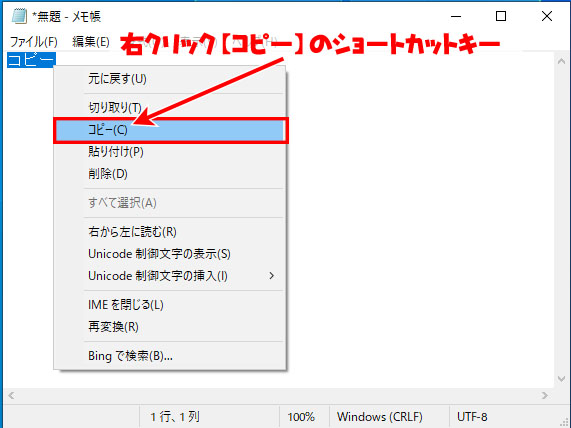
Ctrl + X 選択項目の切り取り
- 右クリックの切り取りと同じ操作ができます。
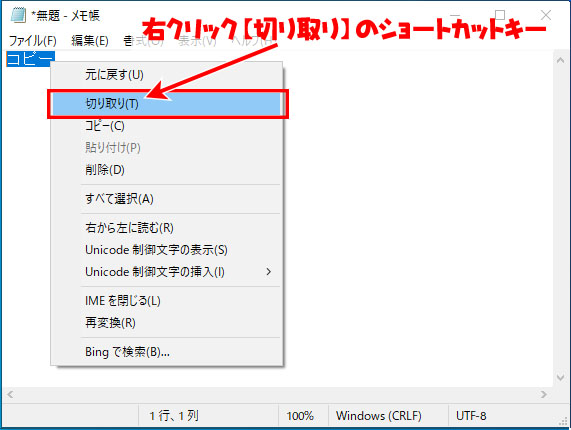
Ctrl + V 選択項目の貼り付け
- 右クリックの貼り付けと同じ操作ができます。
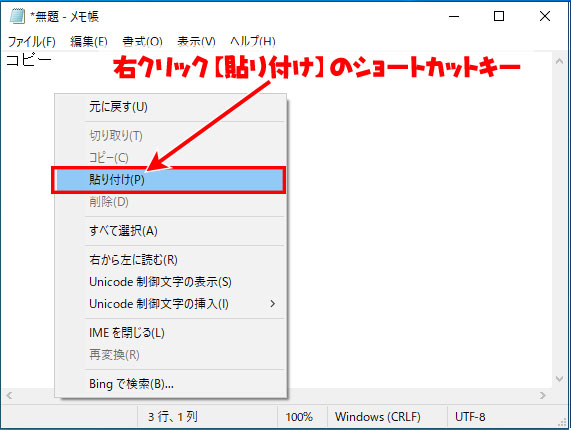
Ctrl + A 全選択
- ファイルを一つ選択
- Ctrl + A
- すべて選択される
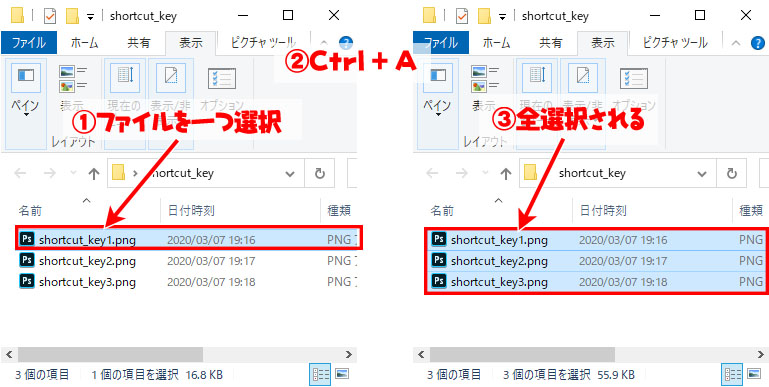
Ctrl + マウスクリック 複数選択
- ファイルを一つ選択
- Ctrl + マウスクリックで複数選択される
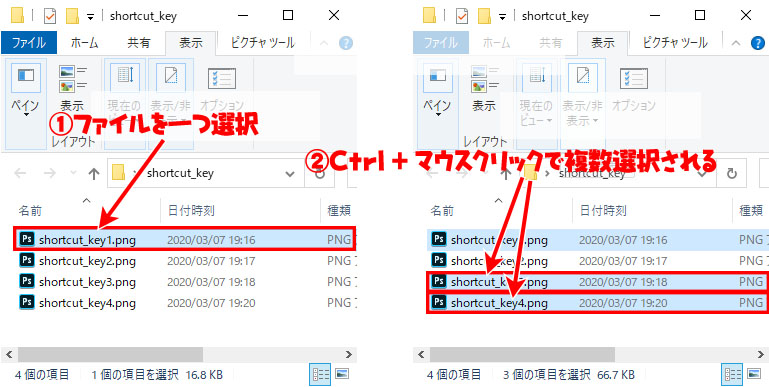
Shift + ←→ 文字選択
- カーソルを合わせる
- Shift + → を押すと左右の文字が選択される
- 矢印を押した分選択される
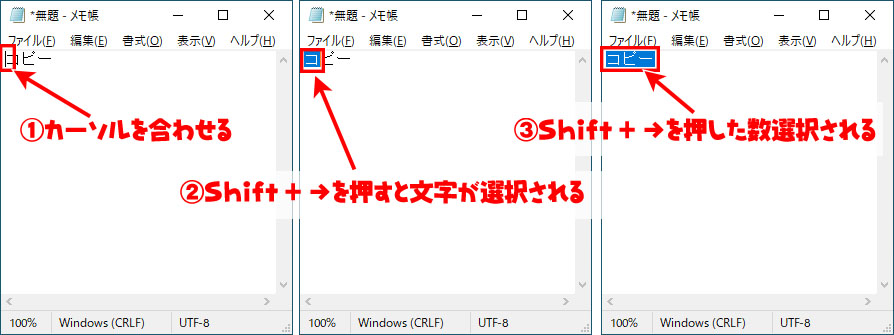
Tab 次の項目に移動
←入力後にTabキー押してみて
移動しましたか?
Shift + Tab 前の項目に移動
移動しましたか?
←入力後に>Shift + Tabキー押してみて
Windows ロゴ キー + D デスクトップ表示
- Windowsロゴキー + D でデスクトップが表示される
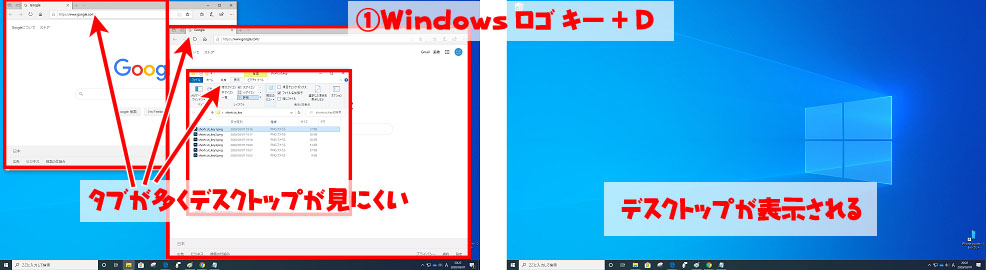
Ctrl + F 文字検索
ほとんどのソフトで実行できます。
- Ctrl + F を押す
- 検索ボックスが表示されるので検索したい文字を入れる
- 入力した文字が塗られて表示される
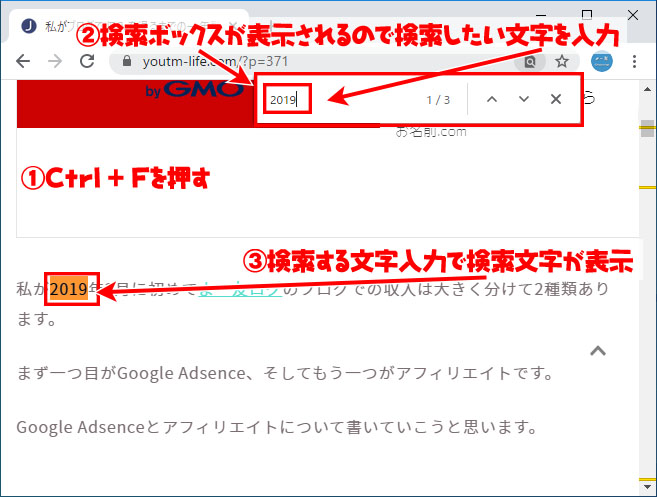
Ctrl + マウスのコロコロ 拡大縮小
ほとんどのソフトで実行できます。
- Ctrl + マウスのスクロールで拡大縮小が行える
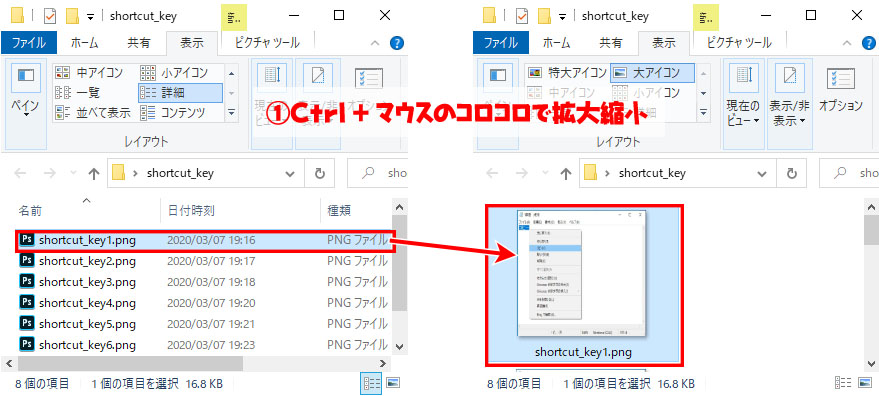
覚えていると便利なショートカット
頻繁に使うものもありますが、余裕があったら覚えるようにしましょう
Windows ロゴ キー + V クリップボード履歴
- 初期設定では無効になっているので有効にするをクリック
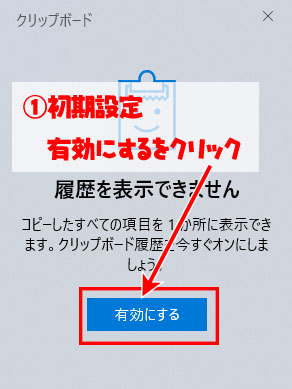
次からはコピーした文字や画像のデータが表示されるのでクリックすると貼り付く
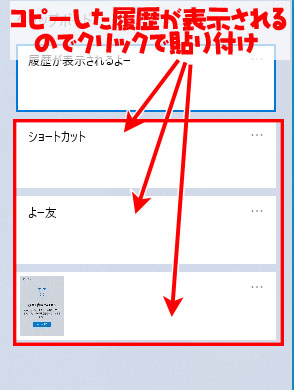
Ctrl + Z 変更を元に戻す
ほとんどのソフトで実行できます。
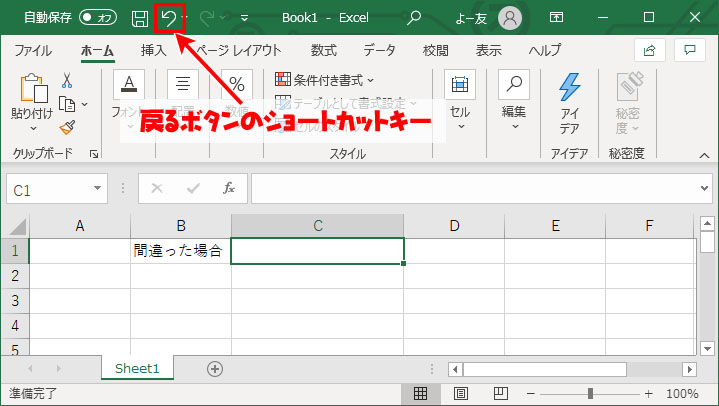
Ctrl + Y 変更を元に戻したものを戻す
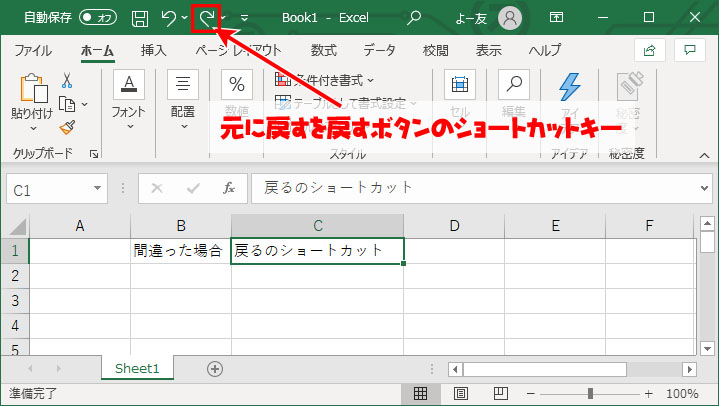
Alt + Tab ウィンドウ一覧表示と切り替え
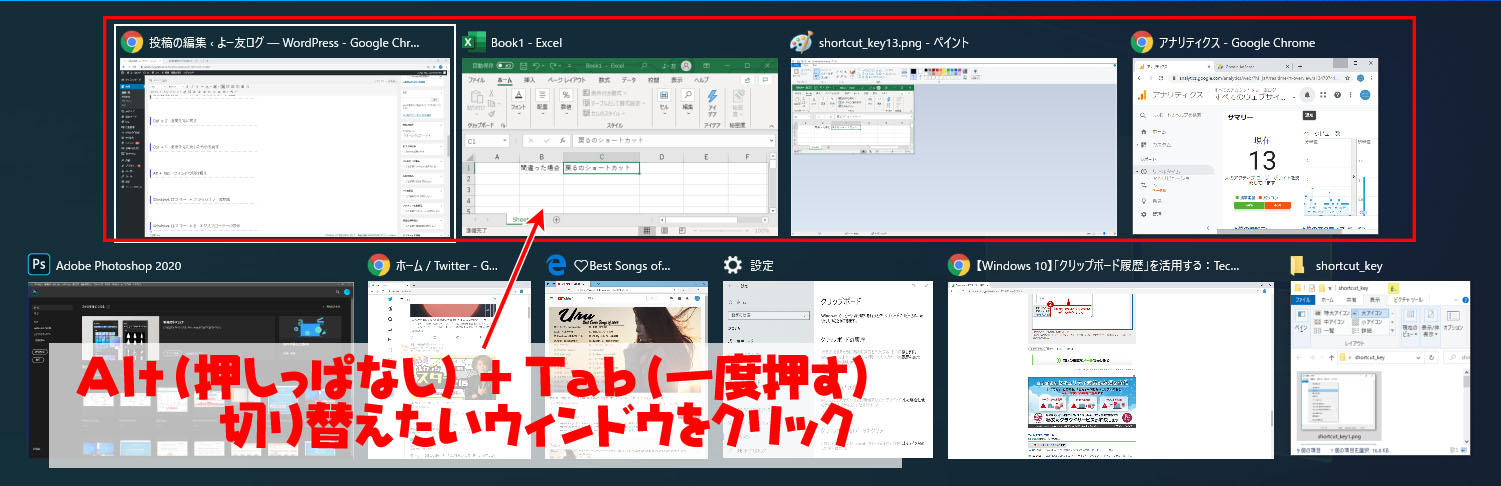
Windows ロゴ キー + スラッシュ / 再変換
- 再変換したい文字を選択
- Windows ロゴ キー + スラッシュ / を押す
- 変換一覧が表示されるのでクリックする
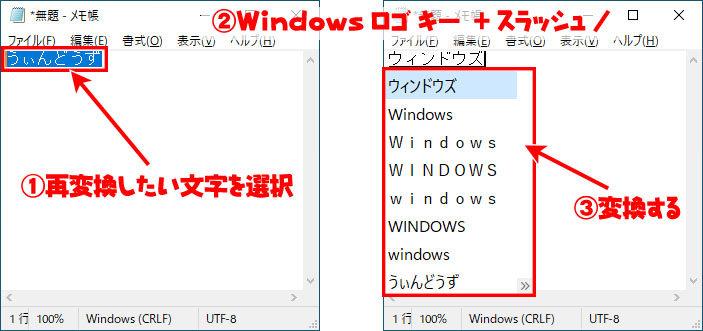
Windows ロゴ キー + E エクスプローラーの表示
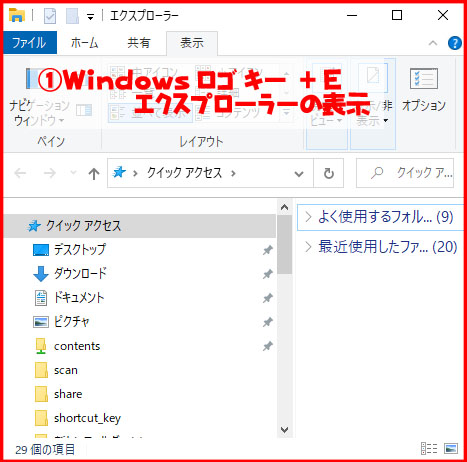
Windows ロゴ キー + shift + 数字 タスクバーソフトの新規起動
- Windowsロゴキー + Shift + 数字で、タスクバーに表示しているソフトが起動される
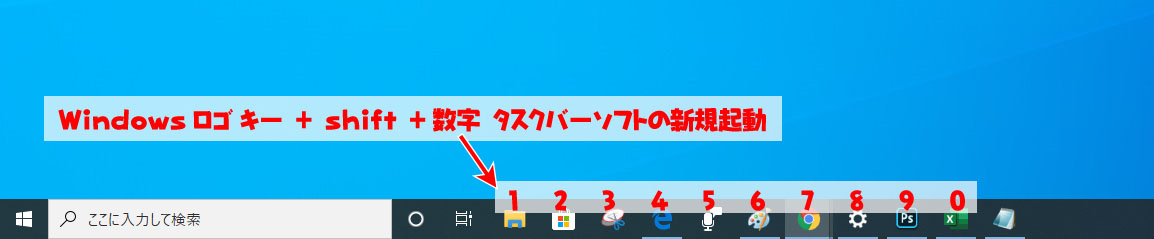
Windows ロゴ キー + ↑ 全画面化
全画面化ボタンと同じ動作
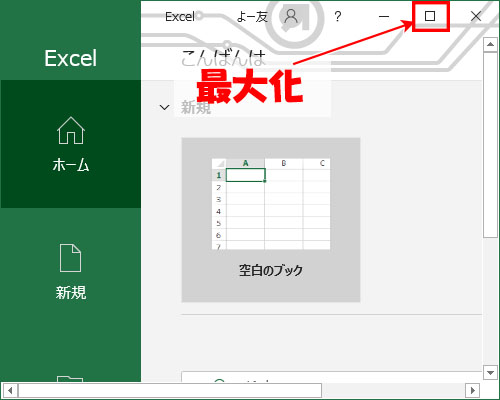
Windows ロゴ キー + ← → 画面半分に表示
- Windows ロゴ キー + → を押す
- Windows ロゴ キー を放すと反対側に表示させるウィンドウが表示
- クリックすると反対側にクリックしたウィンドウが表示される
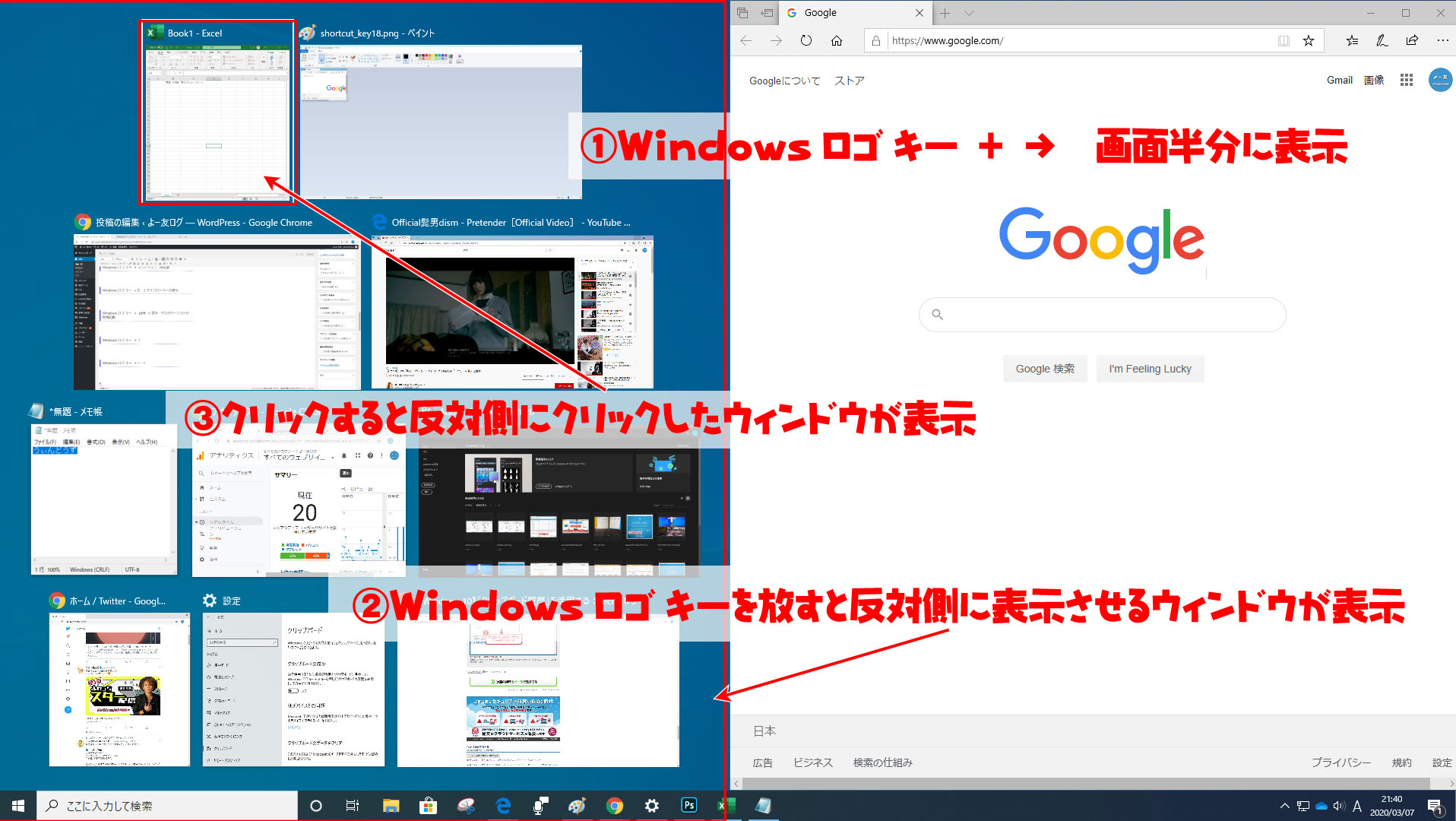
Windows ロゴ キー + Shift + S 指定画面コピー
- 指定範囲クリップボードを選択
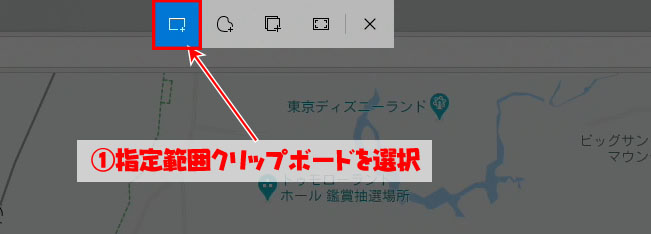
- コピーしたい画面をドラッグ&ドロップ
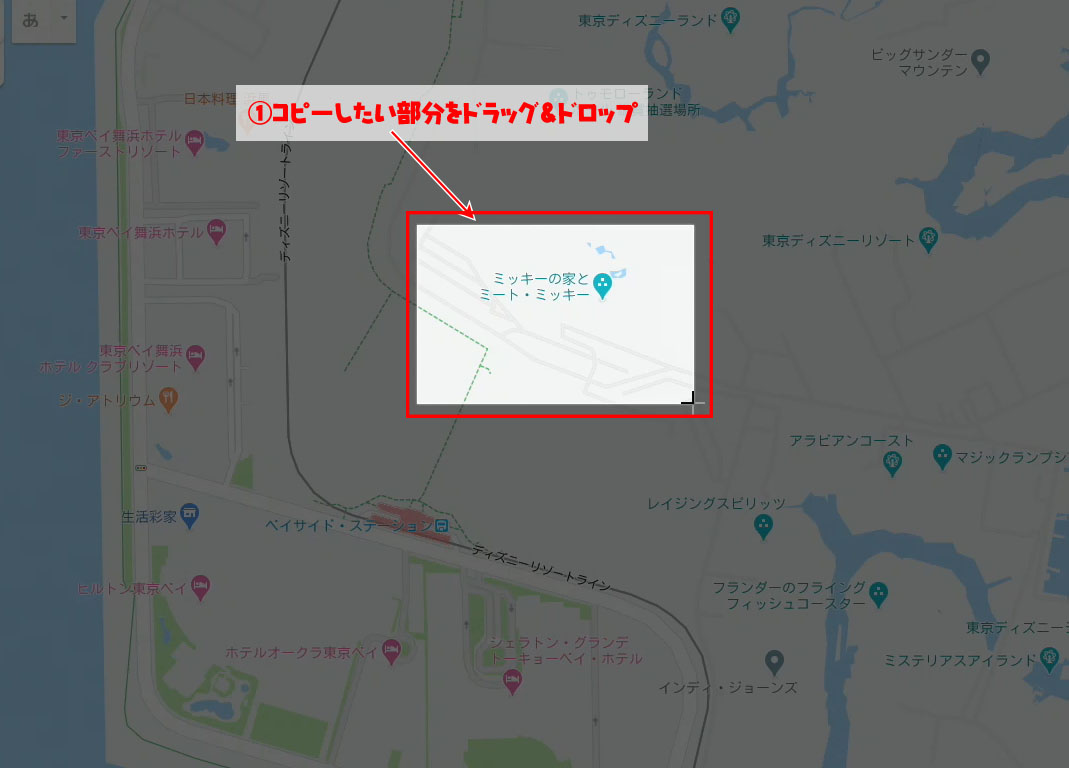
コピーした画像を貼り付けしたい場所に貼り付け
まとめ
私がよく利用するショートカットの一覧はいかがだったでしょうか?
知らなかったショートカットを覚えるのは面倒ですが、一度覚えると体が覚えて頭で考えずともショートカットを利用するようになります。
より多くのショートカットを覚えて業務の効率化に励んでください。









